Автоматично стартиране на помощни програми и програми

- Главна информация
- Интерфейс на приложението
- Системни конфигурации
Главна информация
По правило приложенията, които работят във фонов режим, се добавят към автоматичното стартиране на програмите. Това могат да бъдат услуги за автоматично актуализиране на драйвери, като NVidia, торент тракери, изтегляне на файлове, необходими на потребителите, месинджъри, като Skype и т.н.
Всички тези програми ще бъдат активни незабележимо от потребителите. Те изпълняват своите функции или просто чакат да се свържете с тях. Те помагат да се автоматизират много действия, необходими за нормалната работа на компютъра. Например приложението Google Drive ви позволява да работите с вашия облак като от обикновена папка.
Но всяко такова приложение консумира определено количество системни ресурси и изчислителна мощност. Ако има само няколко програми във фонов режим, това е незабележимо. Но ако има много от тях, компютърът ще отнеме много време за зареждане.
Това е основната причина операционната система да започне да работи по-бавно с времето. В този случай е необходимо да премахнете някои програми от стартирането на системата.
Интерфейс на приложението
Много програми, които обикновено работят във фонов режим, имат опция за активиране на автоматично стартиране през менюто за конфигурация. По правило те се добавят към автоматичното стартиране на програмите автоматично, веднага след инсталирането, което води донатрупване.
Ако трябва да премахнете приложение от списъка, можете да го направите чрез неговите настройки. Това ръководство описва как да премахнете помощна програма от списъка, използвайки популярния месинджър Skype като пример:
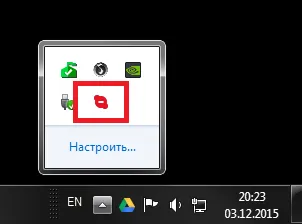
Системни конфигурации
Вторият начин за премахване или почистване на програми за автоматично стартиране е централно, като използвате помощната програма MsConfig. Това е вграден инструмент за Windows, който присъства във всяка дистрибуция на тази ОС. За да премахнете нещо от списъка, потребителите трябва да направят следното:
